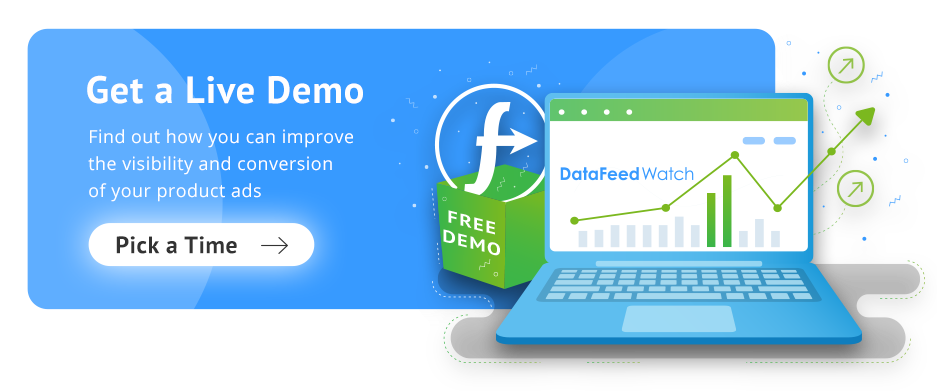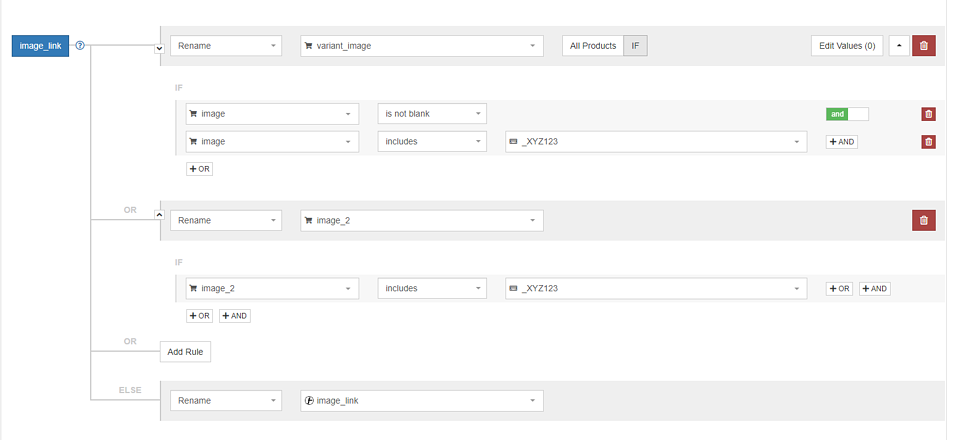5 hack comprovati per Google e Facebook per i proprietari di negozi Shopify
Pubblicato: 2022-09-01#2 Dimensioni comuni esaurite
# 3 Transazione per la prima volta
# 4 Segmentazione degli acquisti
#5 Attributi di feed specifici per Google Display
Riepilogo
# 1 Stile di vita vs immagini in studio
Problema comune: la creazione di nuovi annunci social richiede molto tempo e gli annunci dinamici possono essere insipidi
La creazione manuale di nuovi annunci Facebook e Instagram può richiedere molto tempo e l'utilizzo di un feed dinamico per risparmiare tempo può spesso portare a foto di prodotti stock blande e poco interessanti. Queste foto possono mostrare il prodotto in modo efficace nella pagina dei dettagli del prodotto e farti risparmiare tempo, ma non tendono a ispirare l'azione all'interno dei feed di Facebook e Instagram in cui dominano le foto di lifestyle.
Hack: crea annunci dinamici con immagini di stile di vita
La soluzione sta utilizzando un attributo personalizzato per inserire e favorire le immagini dello stile di vita rispetto alle immagini dello studio. Il seguente hack è veloce, efficace e non richiede supporto allo sviluppo!
Il come fare:
Il primo passo è configurare i tuoi prodotti con contenuti lifestyle. Una volta che li hai, dovrai caricarli sui rispettivi prodotti nel tuo negozio con una chiave univoca aggiunta al nome del file. Questa chiave univoca verrà utilizzata per inserire l'immagine dello stile di vita anziché l'immagine dello studio.
Mentre caricare immagini di lifestyle per ogni prodotto nel tuo negozio può sembrare scoraggiante, ricorda di sfruttare la regola 80/20 per dare la priorità al 20% più ricco dei tuoi prodotti che generano l'80% delle tue entrate. Inoltre, quando aggiungi nuovi prodotti al tuo catalogo, prova ad aggiungere foto di lifestyle con loro. Ricorda di utilizzare la stessa chiave univoca nel nome del file immagine del tuo stile di vita.
È ora di configurare DataFeedWatch per creare il tuo nuovo feed con immagini di lifestyle . Configura il tuo attributo image_link per esaminare i vari campi di input che potrebbero contenere l'immagine dello stile di vita che hai caricato. Di seguito è riportato un esempio di regole all'interno di DataFeedWatch che consentiranno a DFW di trovare quella che contiene la nostra chiave URL univoca.
Nota: un attributo dedicato sul tuo negozio è una soluzione più elegante per trovare questo valore
Ora che il tuo attributo image_link sta preferenzialmente nella foto del tuo prodotto lifestyle, devi creare un modo per filtrare questi prodotti. Puoi sfruttare la funzione "IS IN-LIST" di DataFeedWatch per includere solo gli ID prodotto che corrispondono agli articoli del tuo negozio che contengono immagini di prodotti lifestyle o creare un "Campo interno" che può essere utilizzato per impostare un'etichetta personalizzata che indica che il prodotto ha uno stile di vita girato.
Crea un nuovo Catalogo Facebook che conterrà i tuoi prodotti con immagini di lifestyle. Se hai utilizzato un campo interno per filtrare i tuoi prodotti, crea semplicemente un set di prodotti che includa la tua etichetta personalizzata , altrimenti sentiti libero di utilizzare il set predefinito di tutti i prodotti.
Quando crei i tuoi nuovi insiemi di annunci dinamici, seleziona semplicemente il tuo nuovo catalogo di lifestyle e gli annunci al suo interno inseriranno automaticamente la tua immagine di lifestyle. Ora avrai scatti di prodotti lifestyle dall'aspetto eccezionale che popolano i tuoi annunci e annunci altamente brandizzati su larga scala.
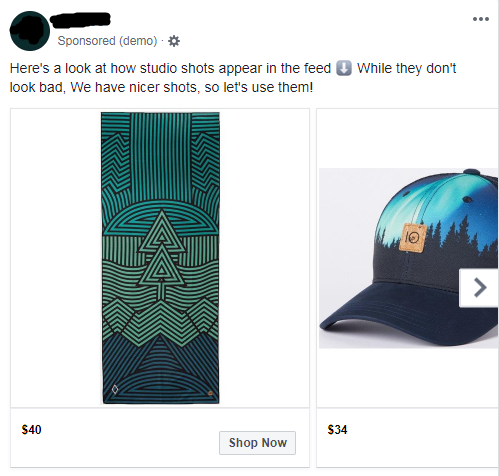

Risultati: dopo aver implementato il test dinamico degli annunci di prospecting, abbiamo assistito a un impressionante aumento del 137% del tasso di conversione degli acquisti degli annunci dinamici a carosello con immagini di lifestyle durante il nostro periodo di test.
Correlati : ottimizza le immagini di Google Shopping per aumentare le vendite
Torna in cima o Scarica la guida completa all'ottimizzazione del feed di dati.
#2 Dimensioni comuni esaurite
Problema comune: spostamento rapido dell'inventario su prodotti popolari
La gestione dell'inventario può essere complicata e assicurarsi di avere scorte sufficienti per i prodotti più popolari è importante per ottenere il massimo dal budget di marketing. Quando imposti il feed dei prodotti per impostazione predefinita, dovrai basare la "disponibilità" dei DFW sul campo "quantità" del tuo negozio. Ciò ti assicurerà di non spendere il budget per articoli che sono esauriti.
Ma cosa succede se vuoi assicurarti che i prodotti non entrino ed esauriscano le scorte tra gli aggiornamenti del feed dei prodotti?
Hack: Filtri avanzati di DataFeedWatch
Questo rapido hack che utilizza gli strumenti di filtraggio di DFW può garantire che stai inviando solo prodotti con scorte sufficienti nel tuo feed, e quindi nessun prodotto esaurirà le scorte tra gli aggiornamenti del feed.
Il come fare:
Innanzitutto, mappa i tuoi attributi ai campi di input richiesti, in particolare prendendo nota della "disponibilità". Mappa l'attributo 'disponibilità' su un valore statico 'Esaurito' in base alla quantità del prodotto nel negozio. Vedi esempio qui sotto:
Ad esempio: quando la quantità è < 3, il prodotto verrà etichettato come esaurito e non verrà visualizzato.
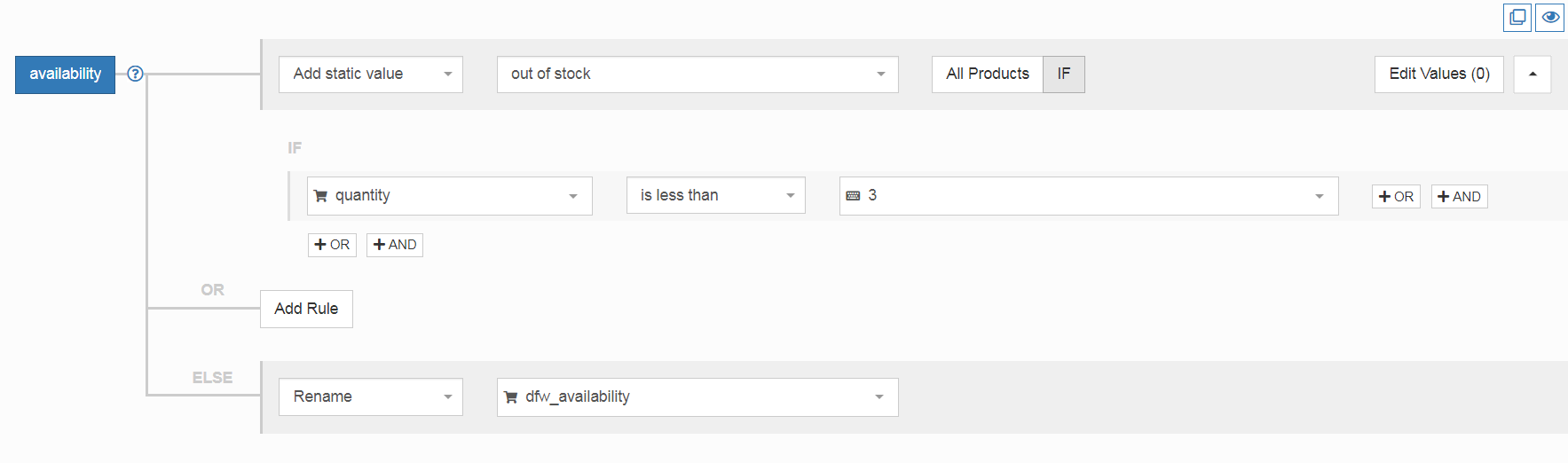
Ciò imposterà la disponibilità del prodotto su Esaurito prematuramente quando le scorte dei prodotti raggiungono un certo livello. Ciò è particolarmente utile se non aggiorni frequentemente il feed o desideri fornire un buffer ai prodotti con scorte scarse su varianti particolarmente popolari.
Torna in cima o Scarica la guida completa all'ottimizzazione del feed di dati.
# 3 Transazione per la prima volta
Problema comune: impossibile distinguere tra acquisti ripetuti e nuovi acquisti
Non essere in grado di distinguere se i tuoi dollari pubblicitari stanno attirando nuovi clienti o semplicemente riattivando i clienti passati è una limitazione che può lasciare molti inserzionisti all'oscuro quando si tratta di valutare l'efficacia dei loro programmi digitali.
Hack: usa uno script di tracciamento personalizzato per identificare gli acquirenti per la prima volta
Questo semplice script può essere aggiunto alla tua pagina Shopify Checkout in modo da poter distinguere facilmente un acquisto ripetuto da un nuovo acquisto e segnalarlo di conseguenza!
Il come fare:
Lo script utilizza una logica semplice che determina se il conteggio degli ordini di un cliente è uguale a 1. In tal caso, viene etichettato come un nuovo cliente e il parametro di script aggiuntivo può essere utilizzato per creare conversioni personalizzate per i tuoi primi acquisti.

E incollalo come script aggiuntivo nella tua pagina Shopify Checkout.
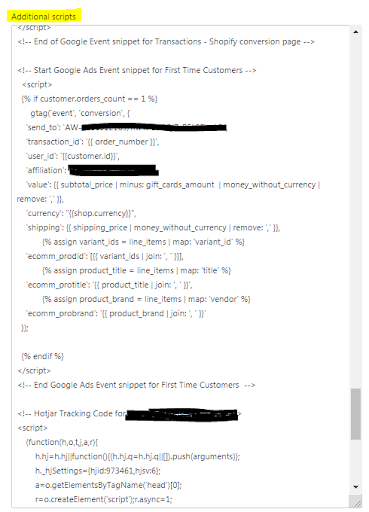
Su Google e Facebook ora dovrai creare una nuova azione di conversione che si attiva quando è presente il nuovo parametro cliente. Su Facebook puoi semplicemente creare una conversione personalizzata utilizzando il nuovo parametro dell'evento aggiunto al monitoraggio degli acquisti. Su Google, dovrai creare un nuovo evento di conversione all'interno dell'interfaccia Annunci e incorporarlo nella dashboard.
È importante non includere questa nuova azione come "Conversione" poiché ciò comporterà l'attivazione della conversione di acquisto due volte su ogni nuovo acquisto.
Torna in cima o Scarica la guida completa all'ottimizzazione del feed di dati.
# 4 Segmentazione degli acquisti
Problema comune: spesa per la spesa inefficiente
Con gli algoritmi di Smart Bidding che controllano tutto, dagli aggiustamenti delle offerte al targeting per pubblico, molti inserzionisti si chiedono cosa possono fare per portare le loro campagne Shopping al livello successivo e diventare più intelligenti con la loro spesa per i media.
Integrare i prodotti con etichette personalizzate è un ottimo strumento a tua disposizione per segmentare il tuo catalogo prodotti in modo logico e concentrare la tua spesa su segmenti di articoli che generano il valore più efficiente.
Hack: segmentazione del prodotto tramite etichette personalizzate
L'utilizzo di una combinazione di Google Analytics ed etichette personalizzate può darti un modo efficace per massimizzare la tua spesa media sui tuoi prodotti vincenti e diventare intelligente con la tua spesa pubblicitaria.
Il come fare:
Innanzitutto utilizzando Google Analytics e la regola 80/20, puoi identificare il 20% dei tuoi prodotti più popolari generando l'80% delle tue entrate. Inserisci questi prodotti in un foglio di calcolo; utilizzerai questo foglio di lavoro per applicare il filtro dell'etichetta personalizzata.
A seconda del volume delle vendite e della varianza del prodotto, ti consigliamo di mantenere questo elenco aggiornato per assicurarti di lavorare con i dati di prodotto più rilevanti, in particolare la disponibilità degli articoli!
Ora, all'interno dell'interfaccia di Google Ads, potrai segmentare il tuo elenco di prodotti in base alle etichette personalizzate.
Ciò sbloccherà opportunità per creare campagne Shopping iper-segmentate, offrendoti tutti gli strumenti per concentrare la tua spesa su prodotti che stanno lavorando per aumentare le entrate del tuo negozio.
I metodi più diffusi per segmentare i prodotti includono fasce di prezzo , categorie , fasce di margine , ma i casi d'uso sono illimitati.
Ricordati di assicurarti di scegliere un'opzione di segmentazione che abbia senso per i tuoi obiettivi, facendo anche attenzione a non sovrasegmentare i tuoi gruppi di prodotti oltre il necessario.
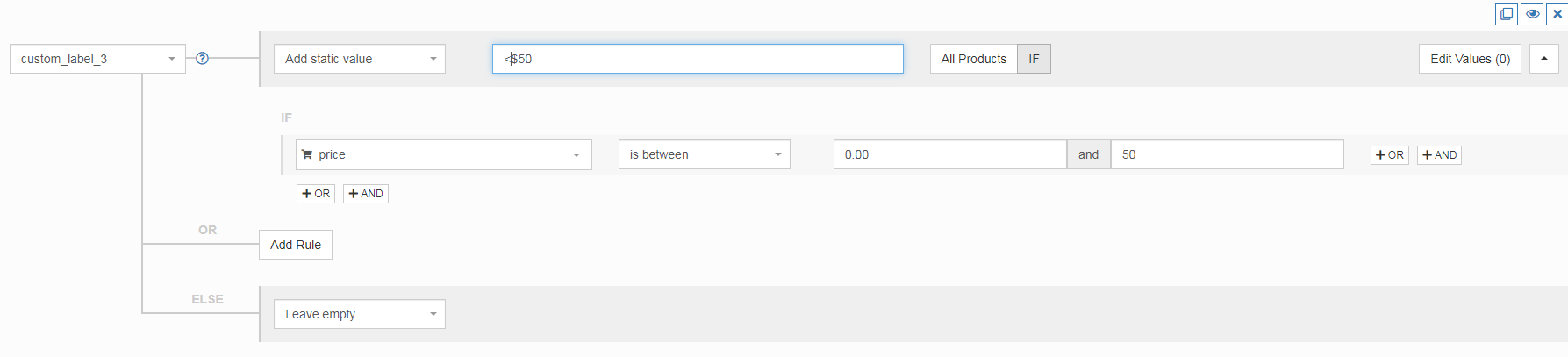
Torna in cima o Scarica la guida completa all'ottimizzazione del feed di dati.
#5 Attributi di feed specifici per Google Display
Problema comune: mancanza di personalizzazione per le campagne display
L'algoritmo di Google è straordinario nell'utilizzare i segnali per fornire esperienze pertinenti agli utenti, ma spesso ci sono opportunità di dare una mano per integrare questi segnali con i dati che hai a disposizione. Annunci display di Google.
Hack: attributi di visualizzazione supplementari
Ha senso che i tuoi annunci con scheda di prodotto Google abbiano titoli lunghi; L'algoritmo di Google Shopping utilizza le parole chiave nel titolo di un prodotto come segnali per fornire annunci pertinenti agli utenti. Tuttavia, nelle campagne di remarketing, l'indicatore della parola chiave non viene utilizzato e potresti riscontrare un problema in cui i titoli dei tuoi prodotti ottimizzati sono illeggibili.
Il come fare:
Utilizzando l' attributo display_ads_title , puoi sostituire questi lunghi titoli illeggibili con un titolo di prodotto conciso adatto al tuo annuncio display. I tuoi annunci avranno un aspetto più pulito, forniranno una migliore esperienza utente e, in definitiva, genereranno clic più coinvolgenti.
 Screenshot: aggiunta dell'attributo aggiuntivo in DataFeedWatch
Screenshot: aggiunta dell'attributo aggiuntivo in DataFeedWatch
Puoi anche semplicemente inserire il tuo sottoinsieme di prodotti in un foglio di lavoro separato e aggiungere i tuoi attributi supplementari ai dati del prodotto. Una volta elaborato il feed, il titolo display sostituirà il titolo Shopping negli annunci display dinamici.
Un altro utile attributo ti consente di specificare un insieme curato di prodotti simili da consigliare insieme ai prodotti che i tuoi utenti hanno visualizzato . L'algoritmo di Google lo farà per te se hai implementato il tag di remarketing, tuttavia ci vuole del tempo prima che l'algoritmo diventi intelligente, specialmente con ogni nuovo prodotto che viene aggiunto.
Per i tuoi prodotti principali, potrebbe fornire un'esperienza utente e un ritorno sulla spesa pubblicitaria migliori se consigli il cross-sell di prodotti di categorie complementari o l'upselling delle versioni premium del prodotto mentre l'algoritmo apprende il nuovo prodotto. Per iniziare, utilizza semplicemente l'attributo display_ads_similar_id insieme al tuo elenco di prodotti in un feed supplementare. Quando il tuo feed viene elaborato, aggiungerà questi attributi e inizierà a mostrare i tuoi prodotti simili appena curati.
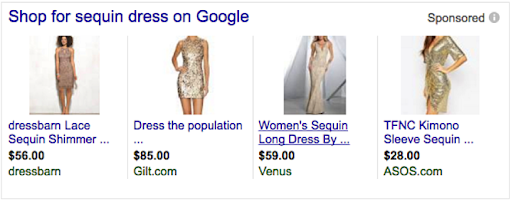
Torna in cima o Scarica la guida completa all'ottimizzazione del feed di dati.
Riepilogo
Con solo micro-momenti per catturare l'attenzione dei tuoi clienti, qualsiasi modo per superare la concorrenza è qualcosa che vale la pena provare per il tuo negozio! Che si tratti di aiutare a creare annunci su larga scala o assicurarti di raggiungere i tuoi clienti con il miglior passo in avanti, questi 5 rapidi hack, messi insieme dal Northern Commerce Team, possono aiutarti a sbloccare alcuni modi straordinari per utilizzare i feed dei tuoi prodotti e mantenere il tuo marketing dollari il più efficiente possibile!
Leggi di più su come aumentare le vendite del tuo negozio Shopify:
- Come abbinare correttamente i campi di Shopify con gli attributi di Google Shopping
- Un'introduzione all'ottimizzazione di un feed di prodotti Shopify: aumento delle vendite
- Come creare facilmente una strategia multicanale con Shopify
- Strategie ad alto impatto per indirizzare il traffico verso il tuo negozio Shopify
Torna in cima